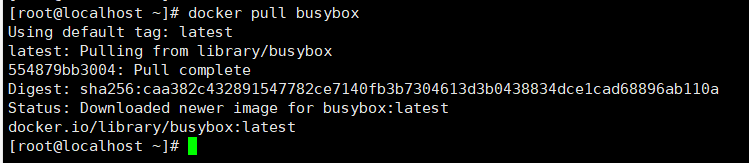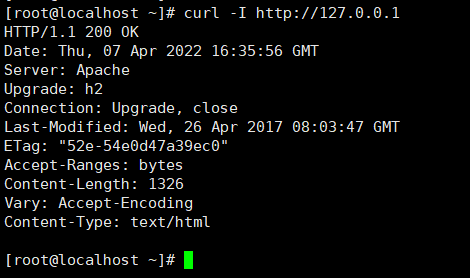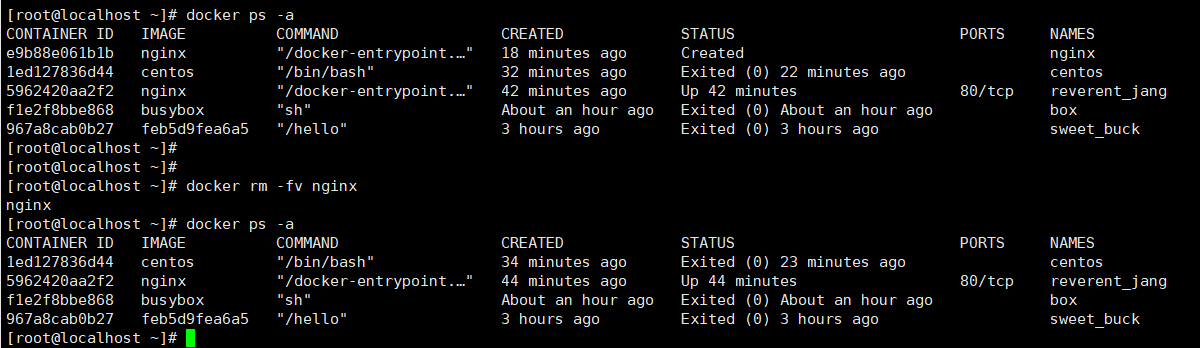参考链接:https://blog.csdn.net/weixin_39895862/article/details/110465890
1-镜像管理
1-1获取镜像
docker pull 镜像名例如:docker pull busybox
1-2列出镜像
列出全部镜像docker images列出指定镜像docker images 镜像名例如:docker images hello-world
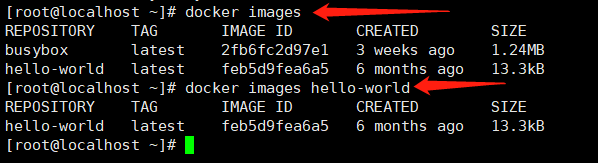
1-3创建镜像
创建已有镜像
(1)启动容器,命令如下:
docker run -i -t --name box busybox参数解释:--name 设置容器的名称-t 让Docker分配一个伪终端并绑定到容器的标准输入上-i 让容器的标准输入保持打开exit 退出容器

(2)使用commit命令基于名称为box的容器创建一个新的镜像,命令如下:
docker commit box box:latest参数解释:box 容器名称box:latest 镜像名称及版本号

(3)查看新创建的镜像,命令如下:
docker images box

(4)使用新镜像启动容器,查看新镜像的变化,命令如下:
docker run -it --rm box:latest

1-4删除镜像
通过镜像名删除镜像docker rmi -f 镜像名


通过镜像id删除镜像docker rmi 镜像id

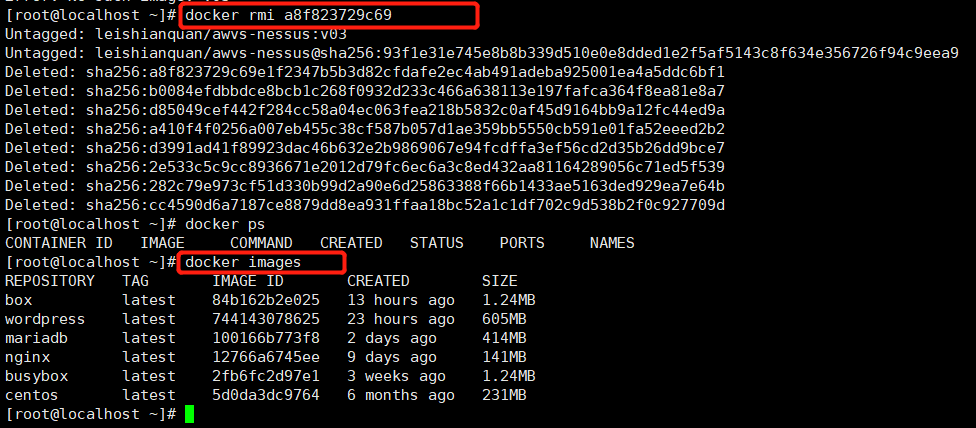
2-容器操作
2-1启动一个容器
以后台方式运行一个容器docker run -d nginx
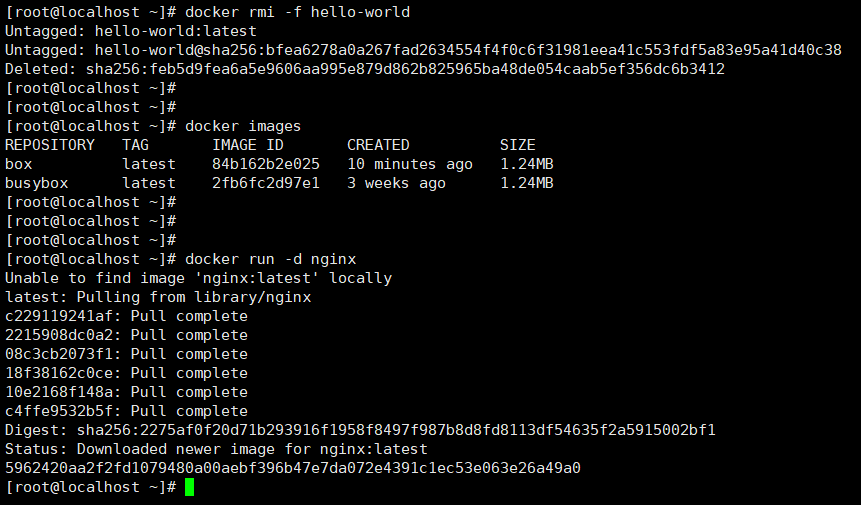
以前台交互方式运行一个容器docker run -i -t --name centos centos[root@1ed127836d44 /]# cat /etc/redhat-release参数解释:-t 让Docker分配一个伪终端并绑定容器的标准输入-i 让容器的标准输入保持打开--name 给当前容器自定义一个名称


容器退出时自动删除docker run -d --rm centos sleep 10

容器端口映射到主机docker run -d -p 80:80 --name nginx nginx

访问宿主机curl -I http://127.0.0.1
2-2查看容器日志
docker logs nginx
2-3进入容器
docker exec -it nginx bash参数解释:-it 是-i和-t写在一起的形式
2-4查看当前容器
docker ps -a

2-5删除容器
docker rm -fv nginx参数解释:-f 表示强制删除运行中的容器
3-数据卷操作
在主机上:ls data/file1docker run -itd -v /data/:/data nginx参数解释:-v 挂载本地目录到容器里,如果目录不存在,则Docker会自行创建进入容器docker exec -it 容器名 bash在容器中:查看挂载情况df -h在挂载目录中新建一个文件cd /data/lsrouch file2exit在主机上:ls /data/
4-Docker命令帮助
docker # docker 命令帮助Commands:attach # 当前 shell 下 attach 连接指定运行镜像build # 通过 Dockerfile 定制镜像commit # 提交当前容器为新的镜像cp # 从容器中拷贝指定文件或者目录到宿主机中create # 创建一个新的容器,同 run,但不启动容器diff # 查看 docker 容器变化,检查容器文件系统上文件或目录的更改 A 添加了文件或目录,D 文件或目录已删除,C 文件或目录已更改events # 从 docker 服务获取容器实时事件exec # 在已存在的容器上运行命令export # 导出容器的内容流作为一个 tar 归档文件[对应 import ]history # 展示一个镜像形成历史images # 列出系统当前镜像import # 从tar包中的内容创建一个新的文件系统映像[对应 export]info # 显示系统相关信息inspect # 查看容器详细信息kill # kill 指定 docker 容器load # 从一个 tar 包中加载一个镜像[对应 save]login # 注册或者登陆一个 docker 源服务器logout # 从当前 Docker registry 退出logs # 输出当前容器日志信息 -f 动态查看port # 查看映射端口对应的容器内部源端口pause # 暂停容器ps # 列出容器列表pull # 从docker镜像源服务器拉取指定镜像或者库镜像push # 推送指定镜像或者库镜像至docker源服务器restart # 重启运行的容器rm # 移除一个或者多个容器rmi # 移除一个或多个镜像[无容器使用该镜像才可删除,否则需删除相关容器才可继续或 -f 强制删除]run # 创建一个新的容器并运行一个命令save # 保存一个镜像为一个 tar 包[对应 load]search # 在 docker hub 中搜索镜像start # 启动容器stop # 停止容器tag # 给源中镜像打标签top # 查看容器中运行的进程信息unpause # 取消暂停容器version # 查看 docker 版本号wait # 截取容器停止时的退出状态值
5-docker option
Usage of docker:--api-enable-cors=false # 远程 API 中开启 CORS 头-b, --bridge="" # 桥接网络use 'none' to disable container networking--bip="" # 和 -b 选项不兼容,具体没有测试过-d, --daemon=false # daemon 模式-D, --debug=false # debug 模式--dns=[] # 强制 docker 使用指定 dns 服务器--dns-search=[] # 强制 docker 使用指定 dns 搜索域-e, --exec-driver="native" # 强制 docker 运行时使用指定执行驱动器--fixed-cidr="" IPv4 subnet for fixed IPs (ex: 10.20.0.0/16)this subnet must be nested in the bridge subnet (which is defined by -b or --bip)-G, --group="docker" Group to assign the unix socket specified by -H when running in daemon modeuse '' (the empty string) to disable setting of a group-g, --graph="/var/lib/docker" # 容器运行的根目录路径-H, --host=[] # daemon 模式下 docker 指定绑定方式[tcp or 本地 socket]specified using one or more tcp://host:port, unix:///path/to/socket, fd://* or fd://socketfd.--icc=true # 跨容器通信--insecure-registry=[] Enable insecure communication with specified registries (no certificate verification for HTTPS and enable HTTP fallback) (e.g., localhost:5000 or 10.20.0.0/16)--ip="0.0.0.0" # 指定监听地址,默认所有 ip--ip-forward=true # 开启转发--ip-masq=true Enable IP masquerading for bridge's IP range--iptables=true # 添加对应 iptables 规则--mtu=0 # 设置网络 mtuif no value is provided: default to the default route MTU or 1500 if no default route is available-p, --pidfile="/var/run/docker.pid" # 指定 pid 文件位置--registry-mirror=[] Specify a preferred Docker registry mirror-s, --storage-driver="" # 强制 docker 运行时使用指定存储驱动--selinux-enabled=false # 开启 selinux 支持--storage-opt=[] # 设置存储驱动选项--tls=false # 开启 tls--tlscacert="/root/.docker/ca.pem" Trust only remotes providing a certificate signed by the CA given here--tlscert="/root/.docker/cert.pem" # tls 证书文件位置--tlskey="/root/.docker/key.pem" # tls key 文件位置--tlsverify=false # 使用 tls 并确认远程控制主机-v, --version=false # 输出 docker 版本信息
6-docker run
docker run --helpUsage: docker run [OPTIONS] IMAGE [COMMAND] [ARG...] Run a command in a new container-a, --attach=[] Attach to stdin, stdout or stderr.-c, --cpu-shares=0 # 设置 cpu 使用权重 --cap-add=[] Add Linux capabilities--cap-drop=[] Drop Linux capabilities--cidfile="" # 把容器 id 写入到指定文件--cpuset="" # cpu 绑定 -d, --detach=false Detached mode: Run container in the background, print new container id # 后台运行容器--device=[] Add a host device to the container (e.g. --device=/dev/sdc:/dev/xvdc)--dns=[] # 设置 dns--dns-search=[] # 设置 dns 域搜索-e, --env=[] # 定义环境变量--entrypoint="" Overwrite the default entrypoint of the image # ?--env-file=[] # 从指定文件读取变量值--expose=[] # 指定对外提供服务端口-h, --hostname="" # 设置容器主机名-i, --interactive=false # 保持标准输出开启即使没有 attached--link=[] # 添加链接到另外一个容器--lxc-conf=[] (lxc exec-driver only) Add custom lxc options--lxc-conf="lxc.cgroup.cpuset.cpus = 0,1"-m, --memory="" # 内存限制--name="" # 设置容器名--net="bridge" # 设置容器网络模式 'bridge': creates a new network stack for the container on the docker bridge 'none': no networking for this container 'container:<name|id>': reuses another container network stack 'host': use the host network stack inside the container. Note: the host mode gives the container full access to local system services such as D-bus and is therefore considered insecure.-P, --publish-all=false # 自动映射容器对外提供服务的端口-p, --publish=[] # 指定端口映射 format: ip:hostPort:containerPort | ip::containerPort | hostPort:containerPort (use 'docker port' to see the actual mapping)--privileged=false # 提供更多的权限给容器--restart="" Restart policy to apply when a container exits (no, on-failure[:max-retry], always)--rm=false # 如果容器退出自动移除和 -d 选项冲突 --security-opt=[] Security Options--sig-proxy=true Proxify received signals to the process (even in non-tty mode). SIGCHLD is not proxied.-t, --tty=false # 分配伪终端-u, --user="" # 指定运行容器的用户 uid 或者用户名-v, --volume=[] # 挂载卷--volumes-from=[] # 从指定容器挂载卷-w, --workdir="" # 指定容器工作目录
7-命令举例
docker ps:列出运行中的容器docker ps -a :列出所有的容器docker stop 容器id:停止容器docker kill 容器id:强制停止容器docker start 容器id:启动已停止的容器docker inspect 容器id:查看容器的所有信息docker container logs 容器id:查看容器日志docker top 容器id:查看容器里的进程docker exec -it 容器id /bin/bash:进入容器exit:退出容器docker rm 容器id:删除已停止的容器docker rm -f 容器id:删除正在运行的容器
8-docker-compose
Compose是一个用于定义和运行多容器Docker应用程序的工具。使用组合,可以使用组合文件配置应用程序的服务。然后,使用单个命令从配置中创建和启动所有服务。
yum -y install epel-release ##安装pipyum -y install python-pippip --version ##确认版本pip install --upgrade pip ##更新pippip install docker-compose ##安装docker-composedocker-compose version
8-1 docker-compose.yml 详解
#系统变量$PWD : 当前目录#注意:YAML布尔值(true,false,yes,no,on,off)必须用引号括起来,以便解析器将它们解释为字符串。#字典时environment:SHOW: 'true'数组时environment:- SHOW=true#版本号version: "2.1"# 指定创建的虚拟网络数量# 作用:通过不同的虚拟网络实现了容器网络之间的隔离,从而在最大程度上去保护后端网络的安全。#networks:# mynet:# driver: bridge# mynet1:# 重用的代码模板# 模板的定义必须以 x- 开头x-logging:# 以 & 开头的字符串为模板命名# 以 * 加上模板的名称引用模板&default-loggingdriver: json-fileoptions:max-size: "200k"max-file: "10"# 定义全局挂载卷volumes:test_1.thinking.com:test_2.thinking.com:# 服务services:#服务名称todo:# 构建镜像build:# 指定dockerfile的上下文路径(相对当前docker-compose.yml的位置)# 包含Dockerfile文件的目录路径,或者是git仓库的URL。# 当提供的值是相对路径时,它被解释为相对于当前compose文件的位置。# 该目录也是发送到Docker守护程序构建镜像的上下文。context: .# Dockerfile的文件名称dockerfile: Dockerfile-todoargs:# 变量buildno: 1password: secret# Dockerfile里面可使用的参数变量# Dockerfile:# ARG buildno# ARG password# RUN echo "Build number: $buildno"# RUN script-requiring-password.sh "$password"# 镜像名 : 仓库/标签:版本image: zhanyang/todo-demo:1.0.0# 依赖(以指定顺序启动)depends_on:mysql:condition: service_healthy# 指定一个自定义容器名称,而不是生成的默认名称。# 由于Docker容器名称必须是唯一的,因此如果指定了自定义名称,则无法将服务扩展到多个容器。container_name: todo# 卷挂载路径设置。# 可以设置宿主机路径 (HOST:CONTAINER) 或加上访问模式 (HOST:CONTAINER:ro)# 挂载数据卷的默认权限是读写(rw),可以通过ro指定为只读。volumes:# 只需指定一个路径,让引擎创建一个卷- /var/lib/mysql# 指定绝对路径映射- /opt/data:/var/lib/mysql# 相对于当前compose文件的相对路径- ./cache:/tmp/cache# 用户家目录相对路径- ~/configs:/etc/configs/:ro# 命名卷- datavolume:/var/lib/mysql# 使用全局挂载卷- test_1.thinking.com:/test:rw# 指定日志驱动为 json-file,存储日志的最大文件 size 为 200k,最多存储 10 这样大的文件。# logging支持很多driver,而每一个driver对应的options都不一样# docker inspect -f {{.HostConfig.LogConfig}} lnmp-nginx# result:{json-file map[max-file:10 max-size:2000k]}# docker info |grep 'Logging Driver'# result:Logging Driver: json-file# 其他:https://docs.docker.com/engine/admin/logging/overview/logging:driver: "json-file"options:max-size: "200k"max-file: "10"# 指定使用的虚拟网络networks:# - mynet# 覆盖容器启动后默认执行的命令。# 该命令也可以是一个类似于dockerfile的列表:command: ["bundle", "exec", "thin", "-p", "3000"]command: bundle exec thin -p 3000# maycommand: ["/usr/local/nginx/sbin/nginx"]# 链接到另一个服务中的容器。 请指定服务名称和链接别名(SERVICE:ALIAS),或者仅指定服务名称。# 实际是通过设置/etc/hosts的域名解析,从而实现容器间的通信。# 故可以像在应用中使用localhost一样使用服务的别名链接其他容器的服务,前提是多个服务容器在一个网络中可路由联通# links也可以起到和depends_on相似的功能,即定义服务之间的依赖关系,从而确定服务启动的顺序links:- db- db:database- redis# 链接到docker-compose.yml 外部的容器,甚至并非 Compose 管理的容器。参数格式跟 links 类似。external- redis_1- project_db_1:mysql- project_db_1:postgresql# 暴露端口,但不映射到宿主机,只被连接的服务访问。 仅可以指定内部端口为参数expose:- "3000"- "8000"# 暴露端口信息。使用宿主:容器 (HOST:CONTAINER)格式或者仅仅指定容器的端口(宿主将会随机选择端口)都可以。ports:- "3000"- "3000-3005"- "8000:8000"- "9090-9091:8080-8081"- "49100:22"- "127.0.0.1:8001:8001"- "127.0.0.1:5000-5010:5000-5010"- "6060:6060/udp"# v3.2中ports的长格式的语法允许配置不能用短格式表示的附加字段。ports:- target: 80 #容器内的端口published: 8080 #物理主机的端口protocol: tcp #端口协议(tcp或udp)mode: host #host 和ingress 两总模式,host用于在每个节点上发布主机端口,ingress 用于被负载平衡的swarm模式端口。# no是默认的重启策略,在任何情况下都不会重启容器。restart: "no"# 指定为always时,容器总是重新启动。restart: always# 如果退出代码指示出现故障错误,则on-failure将重新启动容器。restart: on-failurerestart: unless-stopped# pid 将PID模式设置为主机PID模式。# 这就打开了容器与主机操作系统之间的共享PID地址空间。# 使用此标志启动的容器将能够访问和操作裸机的命名空间中的其他容器,反之亦然。# 即打开该选项的容器可以相互通过进程 ID 来访问和操作。pid: "host"# 配置 DNS 服务器。可以是一个值,也可以是一个列表。dns: 8.8.8.8dns:- 8.8.8.8- 9.9.9.9# 自定义搜索域dns_search: example.comdns_search:- dc1.example.com- dc2.example.com# 覆盖Dockerfile中的entrypoint,用法同Dockerfile中的用法entrypoint: ["/usr/local/nginx/sbin/nginx","-g","daemon off;"]# 添加环境变量。 你可以使用数组或字典两种形式。# 任何布尔值; true,false,yes,no需要用引号括起来,以确保它们不被YML解析器转换为True或False。environment:RACK_ENV: developmentSHOW: 'true'SESSION_SECRET:# 【注意】:如果你的服务指定了build选项,那么在构建过程中通过environment定义的环境变量将不会起作用。# 将使用build的args子选项来定义构建时的环境变量。environment:- RACK_ENV=development- SHOW=true- SESSION_SECRE# 1>将定义的变量编写在文件中,然后在yml文件中进行添加env_file: .envenv_file:- ./common.env- ./apps/web.env- /opt/secrets.env# 2>例如:# old:db:image: mysqlports:- "3306:3306"environment:MYSQL_ROOT_PASSWORD: redhatMYSQL_DATABASE: wordpressMYSQL_USER: wordpressMYSQL_PASSWORD: wordpress# new:db:image: mysqlports:- "3306:3306"env_file: ./mysql_env# 创建env_file文件在当前目录mysql_envMYSQL_ROOT_PASSWORD=redhatMYSQL_DATABASE=wordpressMYSQL_USER=wordpressMYSQL_PASSWORD=wordpress3# 添加hostname映射,类似于docker cli下面的--add-hostextra_hosts:- "www.hcstart.com:192.168.101.14"# 配置一个检查去测试服务中的容器是否运行正常# 具体: https://docs.docker.com/engine/reference/builder/#healthcheck# 查看healthcheck的状态输出 : docker inspect lnmp-nginxhealthcheck:test: ["CMD", "curl", "-f", "http://localhost"]interval: 1m30stimeout: 10sretries: 3# labels:添加元数据到container中,查看现有容器的labels:# docker inspect -f {{.Config.Labels}} lnmp-nginx # lnmp-nginx :容器名labels:com.example.description: "Accounting webapp"com.example.department: "Finance"com.example.label-with-empty-value: ""labels:- "com.example.description=Accounting webapp"- "com.example.department=Finance"- "com.example.label-with-empty-value"# 在容器中设置内核参数sysctls:net.core.somaxconn: 1024net.ipv4.tcp_syncookies: 0sysctls:- net.core.somaxconn=1024- net.ipv4.tcp_syncookies=0mysql:environment:MYSQL_ROOT_PASSWORD: passwordMYSQL_DATABASE: tododbMYSQL_USER: userMYSQL_PASSWORD: passbuild:context: .dockerfile: Dockerfile-mysqlimage: zhanyang/mysql:5.6container_name: mysql# 以 * 加上模板的名称引用模板 使用全局自定义模板logging: *default-logging# 指定使用的虚拟网络networks:# - mynet1Compose和Docker兼容性:Compose 文件格式有3个版本,分别为1, 2.x 和 3.x目前主流的为 3.x 其支持 docker 1.13.0 及其以上的版本常用参数:version # 指定 compose 文件的版本services # 定义所有的 service 信息, services 下面的第一级别的 key 既是一个 service 的名称build # 指定包含构建上下文的路径, 或作为一个对象,该对象具有 context 和指定的 dockerfile 文件以及 args 参数值context # context: 指定 Dockerfile 文件所在的路径dockerfile # dockerfile: 指定 context 指定的目录下面的 Dockerfile 的名称(默认为 Dockerfile)args # args: Dockerfile 在 build 过程中需要的参数 (等同于 docker container build --build-arg 的作用)cache_from # v3.2中新增的参数, 指定缓存的镜像列表 (等同于 docker container build --cache_from 的作用)labels # v3.3中新增的参数, 设置镜像的元数据 (等同于 docker container build --labels 的作用)shm_size # v3.5中新增的参数, 设置容器 /dev/shm 分区的大小 (等同于 docker container build --shm-size 的作用)command # 覆盖容器启动后默认执行的命令, 支持 shell 格式和 [] 格式configs # 不知道怎么用cgroup_parent # 不知道怎么用container_name # 指定容器的名称 (等同于 docker run --name 的作用)credential_spec # 不知道怎么用deploy # v3 版本以上, 指定与部署和运行服务相关的配置, deploy 部分是 docker stack 使用的, docker stack 依赖 docker swarmendpoint_mode # v3.3 版本中新增的功能, 指定服务暴露的方式vip # Docker 为该服务分配了一个虚拟 IP(VIP), 作为客户端的访问服务的地址dnsrr # DNS轮询, Docker 为该服务设置 DNS 条目, 使得服务名称的 DNS 查询返回一个 IP 地址列表, 客户端直接访问其中的一个地址labels # 指定服务的标签,这些标签仅在服务上设置mode # 指定 deploy 的模式global # 每个集群节点都只有一个容器replicated # 用户可以指定集群中容器的数量(默认)placement # 不知道怎么用replicas # deploy 的 mode 为 replicated 时, 指定容器副本的数量resources # 资源限制limits # 设置容器的资源限制cpus: "0.5" # 设置该容器最多只能使用 50% 的 CPUmemory: 50M # 设置该容器最多只能使用 50M 的内存空间reservations # 设置为容器预留的系统资源(随时可用)cpus: "0.2" # 为该容器保留 20% 的 CPUmemory: 20M # 为该容器保留 20M 的内存空间restart_policy # 定义容器重启策略, 用于代替 restart 参数condition # 定义容器重启策略(接受三个参数)none # 不尝试重启on-failure # 只有当容器内部应用程序出现问题才会重启any # 无论如何都会尝试重启(默认)delay # 尝试重启的间隔时间(默认为 0s)max_attempts # 尝试重启次数(默认一直尝试重启)window # 检查重启是否成功之前的等待时间(即如果容器启动了, 隔多少秒之后去检测容器是否正常, 默认 0s)update_config # 用于配置滚动更新配置parallelism # 一次性更新的容器数量delay # 更新一组容器之间的间隔时间failure_action # 定义更新失败的策略continue # 继续更新rollback # 回滚更新pause # 暂停更新(默认)monitor # 每次更新后的持续时间以监视更新是否失败(单位: ns|us|ms|s|m|h) (默认为0)max_failure_ratio # 回滚期间容忍的失败率(默认值为0)order # v3.4 版本中新增的参数, 回滚期间的操作顺序stop-first #旧任务在启动新任务之前停止(默认)start-first #首先启动新任务, 并且正在运行的任务暂时重叠rollback_config # v3.7 版本中新增的参数, 用于定义在 update_config 更新失败的回滚策略parallelism # 一次回滚的容器数, 如果设置为0, 则所有容器同时回滚delay # 每个组回滚之间的时间间隔(默认为0)failure_action # 定义回滚失败的策略continue # 继续回滚pause # 暂停回滚monitor # 每次回滚任务后的持续时间以监视失败(单位: ns|us|ms|s|m|h) (默认为0)max_failure_ratio # 回滚期间容忍的失败率(默认值0)order # 回滚期间的操作顺序stop-first # 旧任务在启动新任务之前停止(默认)start-first # 首先启动新任务, 并且正在运行的任务暂时重叠注意:支持 docker-compose up 和 docker-compose run 但不支持 docker stack deploy 的子选项security_opt container_name devices tmpfs stop_signal links cgroup_parentnetwork_mode external_links restart build userns_mode sysctlsdevices # 指定设备映射列表 (等同于 docker run --device 的作用)depends_on # 定义容器启动顺序 (此选项解决了容器之间的依赖关系, 此选项在 v3 版本中 使用 swarm 部署时将忽略该选项)示例:docker-compose up 以依赖顺序启动服务,下面例子中 redis 和 db 服务在 web 启动前启动默认情况下使用 docker-compose up web 这样的方式启动 web 服务时,也会启动 redis 和 db 两个服务,因为在配置文件中定义了依赖关系version: '3'services:web:build: .depends_on:- db- redisredis:image: redisdb:image: postgresdns # 设置 DNS 地址(等同于 docker run --dns 的作用)dns_search # 设置 DNS 搜索域(等同于 docker run --dns-search 的作用)tmpfs # v2 版本以上, 挂载目录到容器中, 作为容器的临时文件系统(等同于 docker run --tmpfs 的作用, 在使用 swarm 部署时将忽略该选项)entrypoint # 覆盖容器的默认 entrypoint 指令 (等同于 docker run --entrypoint 的作用)env_file # 从指定文件中读取变量设置为容器中的环境变量, 可以是单个值或者一个文件列表, 如果多个文件中的变量重名则后面的变量覆盖前面的变量, environment 的值覆盖 env_file 的值文件格式:RACK_ENV=developmentenvironment # 设置环境变量, environment 的值可以覆盖 env_file 的值 (等同于 docker run --env 的作用)expose # 暴露端口, 但是不能和宿主机建立映射关系, 类似于 Dockerfile 的 EXPOSE 指令external_links # 连接不在 docker-compose.yml 中定义的容器或者不在 compose 管理的容器(docker run 启动的容器, 在 v3 版本中使用 swarm 部署时将忽略该选项)extra_hosts # 添加 host 记录到容器中的 /etc/hosts 中 (等同于 docker run --add-host 的作用)healthcheck # v2.1 以上版本, 定义容器健康状态检查, 类似于 Dockerfile 的 HEALTHCHECK 指令test # 检查容器检查状态的命令, 该选项必须是一个字符串或者列表, 第一项必须是 NONE, CMD 或 CMD-SHELL, 如果其是一个字符串则相当于 CMD-SHELL 加该字符串NONE # 禁用容器的健康状态检测CMD # test: ["CMD", "curl", "-f", "http://localhost"]CMD-SHELL # test: ["CMD-SHELL", "curl -f http://localhost || exit 1"] 或者 test: curl -f https://localhost || exit 1interval: 1m30s # 每次检查之间的间隔时间timeout: 10s # 运行命令的超时时间retries: 3 # 重试次数start_period: 40s # v3.4 以上新增的选项, 定义容器启动时间间隔disable: true # true 或 false, 表示是否禁用健康状态检测和 test: NONE 相同image # 指定 docker 镜像, 可以是远程仓库镜像、本地镜像init # v3.7 中新增的参数, true 或 false 表示是否在容器中运行一个 init, 它接收信号并传递给进程isolation # 隔离容器技术, 在 Linux 中仅支持 default 值labels # 使用 Docker 标签将元数据添加到容器, 与 Dockerfile 中的 LABELS 类似links # 链接到其它服务中的容器, 该选项是 docker 历史遗留的选项, 目前已被用户自定义网络名称空间取代, 最终有可能被废弃 (在使用 swarm 部署时将忽略该选项)logging # 设置容器日志服务driver # 指定日志记录驱动程序, 默认 json-file (等同于 docker run --log-driver 的作用)options # 指定日志的相关参数 (等同于 docker run --log-opt 的作用)max-size # 设置单个日志文件的大小, 当到达这个值后会进行日志滚动操作max-file # 日志文件保留的数量network_mode # 指定网络模式 (等同于 docker run --net 的作用, 在使用 swarm 部署时将忽略该选项)networks # 将容器加入指定网络 (等同于 docker network connect 的作用), networks 可以位于 compose 文件顶级键和 services 键的二级键aliases # 同一网络上的容器可以使用服务名称或别名连接到其中一个服务的容器ipv4_address # IP V4 格式ipv6_address # IP V6 格式示例:version: '3.7'services:test:image: nginx:1.14-alpinecontainer_name: mynginxcommand: ifconfignetworks:app_net: # 调用下面 networks 定义的 app_net 网络ipv4_address: 172.16.238.10networks:app_net:driver: bridgeipam:driver: defaultconfig:- subnet: 172.16.238.0/24pid: 'host' # 共享宿主机的 进程空间(PID)ports # 建立宿主机和容器之间的端口映射关系, ports 支持两种语法格式SHORT 语法格式示例:- "3000" # 暴露容器的 3000 端口, 宿主机的端口由 docker 随机映射一个没有被占用的端口- "3000-3005" # 暴露容器的 3000 到 3005 端口, 宿主机的端口由 docker 随机映射没有被占用的端口- "8000:8000" # 容器的 8000 端口和宿主机的 8000 端口建立映射关系- "9090-9091:8080-8081"- "127.0.0.1:8001:8001" # 指定映射宿主机的指定地址的- "127.0.0.1:5000-5010:5000-5010"- "6060:6060/udp" # 指定协议LONG 语法格式示例:(v3.2 新增的语法格式)ports:- target: 80 # 容器端口published: 8080 # 宿主机端口protocol: tcp # 协议类型mode: host # host 在每个节点上发布主机端口, ingress 对于群模式端口进行负载均衡secrets # 不知道怎么用security_opt # 为每个容器覆盖默认的标签 (在使用 swarm 部署时将忽略该选项)stop_grace_period # 指定在发送了 SIGTERM 信号之后, 容器等待多少秒之后退出(默认 10s)stop_signal # 指定停止容器发送的信号 (默认为 SIGTERM 相当于 kill PID; SIGKILL 相当于 kill -9 PID; 在使用 swarm 部署时将忽略该选项)sysctls # 设置容器中的内核参数 (在使用 swarm 部署时将忽略该选项)ulimits # 设置容器的 limituserns_mode # 如果Docker守护程序配置了用户名称空间, 则禁用此服务的用户名称空间 (在使用 swarm 部署时将忽略该选项)volumes # 定义容器和宿主机的卷映射关系, 其和 networks 一样可以位于 services 键的二级键和 compose 顶级键, 如果需要跨服务间使用则在顶级键定义, 在 services 中引用SHORT 语法格式示例:volumes:- /var/lib/mysql # 映射容器内的 /var/lib/mysql 到宿主机的一个随机目录中- /opt/data:/var/lib/mysql # 映射容器内的 /var/lib/mysql 到宿主机的 /opt/data- ./cache:/tmp/cache # 映射容器内的 /var/lib/mysql 到宿主机 compose 文件所在的位置- ~/configs:/etc/configs/:ro # 映射容器宿主机的目录到容器中去, 权限只读- datavolume:/var/lib/mysql # datavolume 为 volumes 顶级键定义的目录, 在此处直接调用LONG 语法格式示例:(v3.2 新增的语法格式)version: "3.2"services:web:image: nginx:alpineports:- "80:80"volumes:- type: volume # mount 的类型, 必须是 bind、volume 或 tmpfssource: mydata # 宿主机目录target: /data # 容器目录volume: # 配置额外的选项, 其 key 必须和 type 的值相同nocopy: true # volume 额外的选项, 在创建卷时禁用从容器复制数据- type: bind # volume 模式只指定容器路径即可, 宿主机路径随机生成; bind 需要指定容器和数据机的映射路径source: ./statictarget: /opt/app/staticread_only: true # 设置文件系统为只读文件系统volumes:mydata: # 定义在 volume, 可在所有服务中调用restart # 定义容器重启策略(在使用 swarm 部署时将忽略该选项, 在 swarm 使用 restart_policy 代替 restart)no # 禁止自动重启容器(默认)always # 无论如何容器都会重启on-failure # 当出现 on-failure 报错时, 容器重新启动其他选项:domainname, hostname, ipc, mac_address, privileged, read_only, shm_size, stdin_open, tty, user, working_dir上面这些选项都只接受单个值和 docker run 的对应参数类似对于值为时间的可接受的值:2.5s10s1m30s2h32m5h34m56s时间单位: us, ms, s, m, h对于值为大小的可接受的值:2b1024kb2048k300m1gb单位: b, k, m, g 或者 kb, mb, gbnetworks # 定义 networks 信息driver # 指定网络模式, 大多数情况下, 它 bridge 于单个主机和 overlay Swarm 上bridge # Docker 默认使用 bridge 连接单个主机上的网络overlay # overlay 驱动程序创建一个跨多个节点命名的网络host # 共享主机网络名称空间(等同于 docker run --net=host)none # 等同于 docker run --net=nonedriver_opts # v3.2以上版本, 传递给驱动程序的参数, 这些参数取决于驱动程序attachable # driver 为 overlay 时使用, 如果设置为 true 则除了服务之外,独立容器也可以附加到该网络; 如果独立容器连接到该网络,则它可以与其他 Docker 守护进程连接到的该网络的服务和独立容器进行通信ipam # 自定义 IPAM 配置. 这是一个具有多个属性的对象, 每个属性都是可选的driver # IPAM 驱动程序, bridge 或者 defaultconfig # 配置项subnet # CIDR格式的子网,表示该网络的网段external # 外部网络, 如果设置为 true 则 docker-compose up 不会尝试创建它, 如果它不存在则引发错误name # v3.5 以上版本, 为此网络设置名称文件格式示例:version: "3"services:redis:image: redis:alpineports:- "6379"networks:- frontenddeploy:replicas: 2update_config:parallelism: 2delay: 10srestart_policy:condition: on-failuredb:image: postgres:9.4volumes:- db-data:/var/lib/postgresql/datanetworks:- backenddeploy:placement:constraints: [node.role == manager]
8-2 docker-compose 常用命令
# 1.查看docker-compose的版本docker-compose --version# 2.验证(docker-compose.yml)文件配置,当配置正确时,不输出任何内容,当文件配置错误,输出错误信息。docker-compose config -q# 3.启动compose(后台运行,即守护进程)docker-compose up -d# 4.指定文件后台启动docker-compose -f docker-compose.yml up -d# 5.查看日志docker-compose logs tomcat# 6.监听日志docker-compose logs -f tomcat# 7.停止容器docker-compose stop tomcat# 8.启动容器docker-compose start tomcat# 9.重启容器docker-compose restart tomcat# 10.删除容器(推荐先执行停止容器)docker-compose rm tomcat# 11.进入tomcat服务下容器docker-compose exec tomcat bash# 12.查看当前有哪些容器(docker-compose.yml 所在文件夹下执行)docker-compose ps# 13.显示运行的进程:docker-compose top tomcat# 14.下载服务镜像docker-compose pull 镜像名称# 15.列出镜像docker-compose images
8-3 例子:测试所用
version: '3.1' # 版本号services: ## 服务tomcat: #tomcat 服务restart: alwaysimage: tomcat:8 #镜像container_name: tomcat8 #容器名ports: #端口- 8080:8080volumes: #数据卷- /home/dabing/lzz/webapps/:/usr/local/tomcat/webapps/mysql: #mysql服务build: . #通过MySQL的Dockerfile文件构建MySQLrestart: alwaysimage: mysql:5.7container_name: mysql5.7ports:- 3306:3306environment:MYSQL_ROOT_PASSWORD: 123456command:--character-set-server=utf8mb4--collation-server=utf8mb4_general_ci--explicit_defaults_for_timestamp=true--lower_case_table_names=1--max_allowed_packet=128M--sql-mode="STRICT_TRANS_TABLES,NO_AUTO_CREATE_USER,NO_ENGINE_SUBSTITUTION,NO_ZERO_DATE,NO_ZERO_IN_DATE,ERROR_FOR_DIVISION_BY_ZERO"volumes:- /home/dabing/mysql:/var/lib/mysql
8-4 DOCKERFile
# 这个是构建MySQL的dockerfileFROM registry.saas.hand-china.com/tools/mysql:5.7.17# mysql的工作位置ENV WORK_PATH /usr/local/# 定义会被容器自动执行的目录ENV AUTO_RUN_DIR /docker-entrypoint-initdb.d#复制gropshop.sql到/usr/localCOPY grogshop.sql /usr/local/#把要执行的shell文件放到/docker-entrypoint-initdb.d/目录下,容器会自动执行这个shellCOPY docker-entrypoint.sh $AUTO_RUN_DIR/#给执行文件增加可执行权限RUN chmod a+x $AUTO_RUN_DIR/docker-entrypoint.sh# 设置容器启动时执行的命令#CMD ["sh", "/docker-entrypoint-initdb.d/import.sh"]
9-其他
进入容器
docker exec –it 容器id /bin/bash
查看容器运行的各种数据
docker inspect 容器ID
查看容器ip
docker inspect --format='{{.NetworkSettings.IPAddress}}' 容器id
查看输出是正常的
docker port 容器ID
Docker修改IP地址方法
参考链接:https://blog.csdn.net/weixin_42493060/article/details/119482756
参考链接:https://www.jianshu.com/p/1d0f463ff6ba
Docker容器中的ipv4问题
参考链接:https://blog.51cto.com/u_11990719/3160064
docker容器之实现 nat 转换收发
参考链接:https://www.cnblogs.com/davis12/p/14462775.html
docker容器端口映射宿主机无法访问解决过程
参考链接:https://www.cnblogs.com/rtnb/p/15586228.html
10-Docker常用命令
启动docker相关命令
service docker startsystemctl enable docker.service 生成自启动systemctl status docker.service 查看服务状态systemctl start docker 启动dockersystemctl restart docker 重启dockersystemctl stop docker 关闭docker
docker中的常用命令
docker pull nginx 拉取镜像docker run -d -p 888:80 nginx:版本(可选) 运行nginx镜像 -d 后台运行 -p: 指定端口映射,格式为:主机(宿主)端口:容器端口docker imagesdocker rm -f 容器id 删除 容器 注意删除之前要停止容器docker rmi -f 环境id 删除镜像docker rmi -f $(docker images -q) # -f 强制删除所有镜像docker stop 容器id 停止docker stop $(docker ps -a -q) # 停止所有容器docker start 容器id 启动docker ps 查看容器docker exec -it 容器id /bin/bash(bash) 进入容器docker exec -it 容器id /bin/sh 进入容器docker rm -f $(docker ps -qa) 清除所有容器docker rmi -f $(docker images -q -a) 清除所有镜像docker images -a 查看所有镜像docker ps -a 查看所有容器docker search <镜像名> 搜索docker build -t <image> build镜像docker run -itd -p <远程访问端口>:<Docker映射的端口> --name <容器名> <镜像名> 绑定容器和镜像docker attach <容器ID> 强制占用容器控制权docker exec -it <容器ID> bash 在容器中开启新的bash并连接